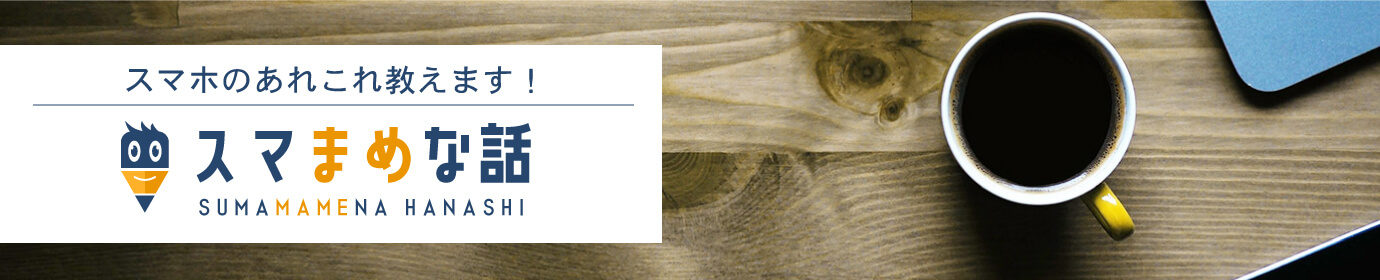画面2分割+文章をコピー&貼り付け(Android)
前回画面の上半分でネット(chrome)、下半分で電卓を起動する方法をご紹介しました。
今回はその画面2分割を利用してネット内の文章を簡単にメモに貼り付けできる方法をご紹介します!!
文章コピーをよくする方には本当におススメですよ!!!
chromeを利用してauホームページ内の一文をメモに貼り付ける方法でやってみたいと思います。
①コピーをしたい文章を見つけたら、画面下の「III」をタップ
②「Chrome」をタップ
③「分割画面表示で起動」をタップ
④勝手にホーム画面に戻る
⑤「メモ」をタップ
※GalaxyS10利用の為、メモはGalaxy Noteでの紹介
⑥+をタップして新しいページを開く
これでメモの準備完了
⑦画面上半分をタップすると、見ていたネットの画面になるので、コピーしたい文書を長押し
※青い色が付きます。
⑧選択範囲が少なければ、ミドリの円内の青色の〇をタップしながら動かして、範囲を選択
⑨青の範囲指定したところを1秒程長押し、画面から指を離さずそのまま下に指ずらす
コピー予定の文章が一緒に下りていきます。
⑩メモのところで指を離す
これで貼り付けされます。
私はよく一ページ全部ではなく、要点をコピーしてメモします。
その場合、
ネット→コピー→閉じる→メモ→貼り付け→ネット→コピー→閉じる→メモ→貼り付け
と交互に開いて閉じての繰り返しが面倒でした・・・
このやり方を知ってからは凄く楽になりました♪
ぜひやってみて下さい☆